Der ABAP Split Screen Editor kann mit der Transaktion SE39 aufgerufen werden. In diesem Artikel erkläre ich Dir den ABAP Split Screen Editor (Transaktion SE39). Dabei zeige ich Dir, dass diese Transaktion ein nützliches Tool für jeden ABAP-Entwickler ist.
ABAP Split Screen Editor – SE39
Mit der Transaktion SE39 rufst Du in SAP ERP bzw. SAP S/4HANA den ABAP Split Screen Editor auf. Nachdem man den Transaktionscode im Kommandofeld eingegeben hat, erscheint ein Fenster mit dem Button „Vergleich über Systeme“, dem Bereich „Zu vergleichende Quellen“ und den Buttons „Anzeigen“ und „Ändern“. Der Bereich „Zu vergleichende Quellen“ ist wiederum in zwei Bereiche „Links“ und „Rechts“ untergliedert.

Der ABAP Split Screen Editor (Transaktion SE39) ermöglicht die Anzeige von zwei ABAP-Programmen, -Funktionen, -Klassen, -Interface oder -Typgruppen nebeneinander. Dabei kann man sich die beiden Programme anzeigen lassen oder diese direkt ändern. Entsprechend der Bezeichnung werden die beiden Programme „links“ und „rechts“ in einem geteilten Bildschirm angezeigt.
Beachte dabei die Funktionsweise der Radiobuttons „Default“, „Aktiv“ und „Inaktiv“. Bei der Auswahl wird die Fassung berücksichtigt. Die Option „Aktiv“ bezieht beim Vergleich die aktive Fassung des Programms mit ein. Die Option „Inaktiv“ verwendet die inaktive Version. „Default“ hingegen prüft, welche Fassung des ABAP-Programms vorliegt. Liegt eine inaktive Version vor, wird diese benutzt. Ist hingegen eine aktive Fassung vorhanden, wird diese verwendet.
Der ABAP Split Screen Editor ist für folgende Einsatzmöglichkeiten empfehlenswert:
- Editor für die ABAP-Entwicklung
- Modifikationsassistenten
- Versionsverwaltung
Zwei ABAP-Programme vergleichen
Möchte man zwei ABAP-Programme vergleichen, kann man das einfach und schnell im ABAP Split Screen Editor (Transaktion SE39) durchführen. Dazu ruft man die Transaktion SE39 auf, wählt im Bereich „Links“ den Radiobutton „Programm“ aus und gibt das gewünschte Programm ein. Im Bereich „Rechts“ darunter gilt das gleiche Vorgehen. Nur muss man das zu vergleichende ABAP-Programm angeben.
Daraufhin klickt man auf den Button „Anzeigen“ und man öffnet den geteilten Bildschirm mit den angegebenen ABAP-Reports. Nun kann man in den einzelnen Bildschirmen nach Belieben scrollen und die Programme vergleichen.
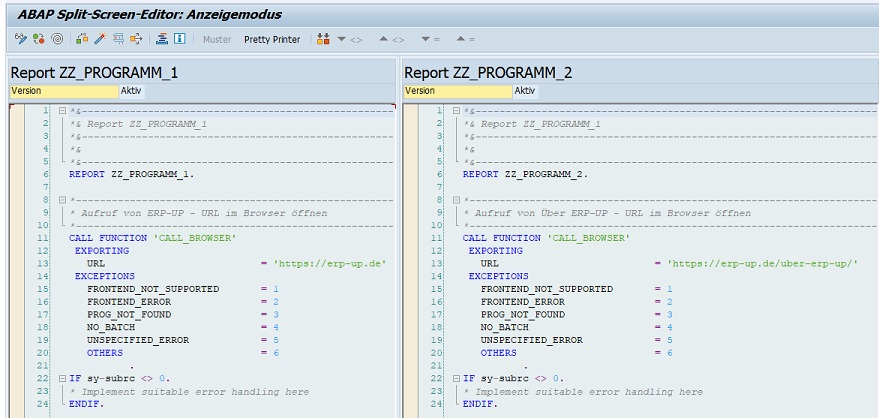
Durch den Vergleichsmodus über den Button „Vergleich ein“ oder der Tastenkombination „Strg + F4“ bekommt man schnell und übersichtlich die unterschiedlichen Zeilen angezeigt. Dadurch kann man einfach überprüfen, ob die Programme gleich sind oder Unterschiede enthalten.

Durch den ABAP Split Screen Editor muss man somit nicht mehr zwei Modi mit dem ABAP Editor öffnen und bekommt sofort einen Vergleich angezeigt. Deshalb benutze ich persönlich den ABAP Split Screen Editor, um verschiedene Programme schnell zu vergleichen.
Programme in unterschiedlichen Systemen vergleichen
Mit der Transaktion SE39 ist es zudem möglich, Programme in unterschiedlichen SAP-Systemen zu vergleichen. Dafür kann man den Button „Vergleich über Systeme“ benutzen. Klickt man auf diesen Button fällt auf, dass zwei weitere Eingabefelder im Dynpro dazugekommen sind: System und RFC-Destination. Das Feld „System“ wird automatisch mit dem aktuellen SAP-System vorausgefüllt. In diesem Bereich gibt man somit ein Programm an, das sich im aktuellen SAP-System befindet. Im Feld „RFC-Destination“ gibt man die RFC-Destination vom anderen SAP-System an.
Die RFC-Destination wird in der Transaktion SM59 gepflegt. Dort kann man die notwendige ABAP-Verbindung einstellen.
Durch die F4-Hilfe im Feld „RFC-Destination“ kann man ebenfalls die vorhandenen RFC-Destinationen anzeigen lassen und eine davon auswählen.
Über den Autor
Mein Name ist Andreas Geiger und ich bin ein erfahrener Senior SAP Berater. Mit mehr als 10 Jahren Berufserfahrung habe ich mehrere SAP-Projekte erfolgreich abgeschlossen und umfangreiche Kenntnisse in verschiedenen Bereichen wie SAP FI, SAP MM und ABAP erworben. Nun möchte ich mein Wissen mit Dir teilen, um Dir einen Mehrwert zu bieten und Dich bei Deiner täglichen Arbeit mit dem SAP-System zu unterstützen.
ERP UP unterstützen
Wenn Du mit ERP UP zufrieden bist, kannst Du mich gerne unterstützen. Dabei gibt es unzählige Möglichkeiten, wie Du mich einfach und schnell unterstützen kannst. Wie Du genau ERP UP unterstützen kannst, erfährst Du hier. Vielen Dank.


